Correctif: l'application Hulu ne fonctionne pas sur les téléviseurs Samsung
Miscellanea / / December 27, 2021
Si vous souhaitez couper le cordon du câble Hulu en direct est un excellent choix. Ce n'est pas comme ça que vous n'obtenez que la télévision en direct, mais vous avez également accès à l'intégralité de la bibliothèque de streaming Hulu. Bibliothèque, eh bien, il s'agit d'une énorme quantité de contenu à la demande que vous pouvez regarder quand vous le souhaitez, y compris les originaux Hulu. De plus, vous obtiendrez ici près de 70 chaînes de télévision en direct et du contenu à la demande pour 55 dollars/mois.
Il n'y a pas de frais cachés, et contrairement au câble, il n'y a pas de contrats ou de location d'équipement. Tout ce dont vous avez besoin est une connexion Internet et un appareil comme une smart tv, et la meilleure partie est que vous pouvez annuler son abonnement premium à tout moment.
Mais, malheureusement, j'entends quelque part que de nombreux utilisateurs de smartTV Samsung se plaignent que l'application Hulu ne fonctionne pas sur leur téléviseur. Alors, est-ce que cela a un sens? Eh bien, j'ai quelques correctifs qui peuvent vous aider à résoudre ce problème. Donc, si vous le souhaitez, vous pouvez les essayer.

Contenu des pages
-
Comment réparer l'application Hulu qui ne fonctionne pas sur un téléviseur Samsung
- Quelles sont les raisons derrière cette erreur ?
- Méthode 1: démarrage à froid de votre téléviseur Samsung
- Méthode 2: mettez votre téléviseur Samsung sous tension
- Méthode 3: Mettre à jour l'application Hulu
- Méthode 4: Mettre à jour le logiciel Samsung TV
- Méthode 5: Effacer les données du cache de l'application Hulu
- Méthode 6: réinstallez l'application Hulu
- Emballer
Comment réparer l'application Hulu qui ne fonctionne pas sur un téléviseur Samsung
Si l'application Hulu ne fonctionne pas sur votre téléviseur intelligent Samsung, alors vous êtes au bon endroit car nous décrivons ici les méthodes pour résoudre ce problème. Alors, assurez-vous de les suivre attentivement et ne sautez aucun correctif jusqu'à ce que le problème soit résolu. Mais avant cela, examinons d'abord la raison de cette erreur.
Quelles sont les raisons derrière cette erreur ?
Il peut y avoir différentes raisons à cette erreur, mais certaines des raisons les plus connues sont les suivantes:
- Les serveurs Hulu sont en panne pour cause de maintenance.
- Une mauvaise connexion Internet.
- Vous utilisez une application Hulu obsolète.
- Il y a peut-être un problème avec votre Smart Hub.
- Les données de cache de l'application Hulu.
Méthode 1: démarrage à froid de votre téléviseur Samsung
Parfois, en raison d'une utilisation prolongée, le matériel de votre téléviseur peut ne pas donner de bonnes performances, à cause desquelles les applications et d'autres éléments importants commencent à se bloquer sur votre téléviseur, et certains peuvent même ne pas fonctionner. Donc, dans ce cas, vous devez autoriser votre téléviseur pour un démarrage cool. Par conséquent, si vous ne savez pas comment démarrer à froid votre téléviseur Samsung, suivez les étapes mentionnées ici :
- Tout d'abord, prenez la télécommande de votre téléviseur.
- Après cela, appuyez sur le bouton d'alimentation jusqu'à ce que le téléviseur s'éteigne et se rallume automatiquement. L'ensemble du processus peut prendre entre 5 et 10 minutes.
C'est ça. Maintenant, vous verrez que l'application Hulu recommence à fonctionner sur votre téléviseur Samsung. Alors, profitez de votre programme.
Méthode 2: mettez votre téléviseur Samsung sous tension
Si le démarrage à froid ne vous aide pas à résoudre ce problème, nous vous recommandons de redémarrer votre téléviseur Samsung une fois, car cela aidera à supprimer l'erreur à l'origine des fichiers temporaires. Ainsi, vous pouvez simplement éteindre votre téléviseur à l'aide de la télécommande. Ensuite, débranchez tous les fils et câbles de votre téléviseur. Après cela, attendez environ 5 à 10 minutes et branchez tous les fils et cordons. Ensuite, allumez votre téléviseur et vérifiez si le problème est résolu ou non.
Méthode 3: Mettre à jour l'application Hulu
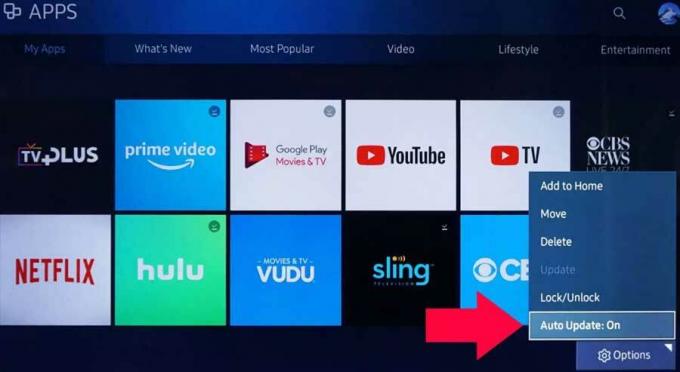
Annonces
Il est probable que vous utilisiez une ancienne version de l'application Hulu sur votre Samsung SmartTV. Pour vous assurer que tout a l'air parfait et qu'il n'y a aucune raison de votre part qui puisse causer ce genre de problème, vous devez aller dans la section bibliothèque et rechercher l'application Hulu. Ensuite, vérifiez s'il existe une mise à jour pour l'application ou non. Si tel est le cas, mettez-le immédiatement à jour. Après cela, vous verrez que cela résout l'erreur comme par magie.
Méthode 4: Mettre à jour le logiciel Samsung TV
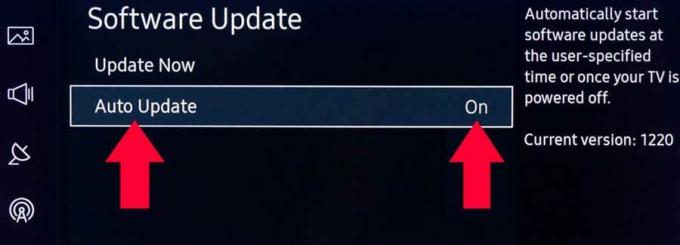
De plus, comme nous l'avons déjà mentionné, il n'y a plus aucune raison de votre part d'être la raison de ce problème. Vous pouvez vérifier si une mise à jour logicielle est disponible pour votre téléviseur intelligent Samsung. En effet, dans la plupart des cas, nous avons vu que les utilisateurs ignorent toujours la mise à jour de leur logiciel système, ce qui les oblige à faire face à de nombreux problèmes comme celui-ci. Par conséquent, gardez à l'esprit que la mise à jour du logiciel système est aussi importante que la mise à jour de votre application. Alors, vérifiez-le.
Annonces
Méthode 5: Effacer les données du cache de l'application Hulu
Avez-vous déjà essayé cela? Sinon, nous vous recommandons fortement d'effacer les données de cache de votre application Hulu sur votre téléviseur intelligent Samsung. Néanmoins, peu d'utilisateurs sont familiers avec cela car il est assez différent de le faire à la télévision. Mais ne vous inquiétez pas, nous vous aiderons. Vous pouvez simplement suivre les étapes que nous avons mentionnées ci-dessous:
- Tout d'abord, utilisez la télécommande de votre téléviseur et appuyez sur la touche domicile bouton.
- Après cela, accédez au réglage option et sélectionnez Soutien.
- Ensuite, allez au entretien de l'appareil option.
- Maintenant, dans la liste ouverte, sélectionnez gérer un espace de rangement.
- Maintenant, il vous montrera toutes les applications installées sur votre téléviseur. Alors, sélectionnez le Hulu app à partir de là et appuyez sur le voir les détails option.
- Enfin, appuyez sur le effacer les données suivi de la vider le cache option en appuyant sur la touche Entrée.
Méthode 6: réinstallez l'application Hulu
Toujours pas de chance? Ne vous inquiétez pas! Vous avez encore une option qui vous aidera sûrement à vous sortir de cette situation. Je sais que cela nécessite une connexion Internet appropriée et du temps. Mais tu n'as pas d'autre choix que ça. Par conséquent, vous pouvez simplement survoler la liste des applications installées et à partir de là, désinstaller l'application Hulu.
Après cela, appuyez sur le bouton d'accueil et sous le champ de recherche, recherchez l'application Hulu. Ensuite, appuyez sur le bouton Installer pour l'installer à nouveau sur votre téléviseur. Cela vous aidera sûrement à réparer l'application Hulu qui ne fonctionne pas sur votre téléviseur Samsung.
Lire aussi: Comment réparer le son Hulu mais pas de vidéo ?
Emballer
Donc, c'est tout ce que nous avons pour vous sur la façon de résoudre le problème de l'application Hulu qui ne fonctionne pas sur votre téléviseur Samsung. Nous espérons que ce guide vous a aidé. Mais, au cas où vous seriez toujours bloqué sur la même erreur, vous pouvez simplement contacter l'équipe d'assistance clientèle de Samsung et leur dire tout ce à quoi vous êtes confronté en ce moment. Ils trouveront sûrement une solution qui aidera votre application Hulu à fonctionner à nouveau. En attendant, si vous trouvez ce guide utile, partagez vos réflexions dans la section commentaires.


![Liste des meilleures ROM personnalisées pour FxTec Pro 1 [mise à jour]](/f/978c236fa98cc816e4930822a6e7115e.jpg?width=288&height=384)
